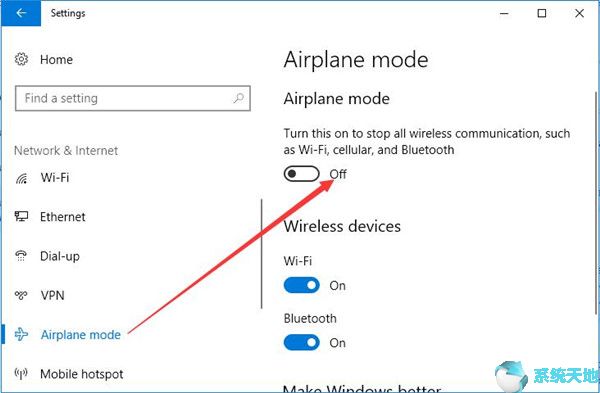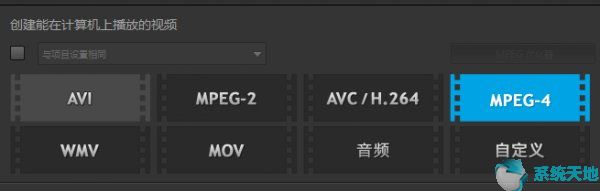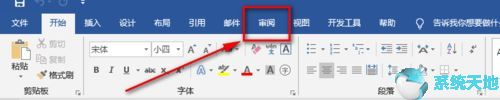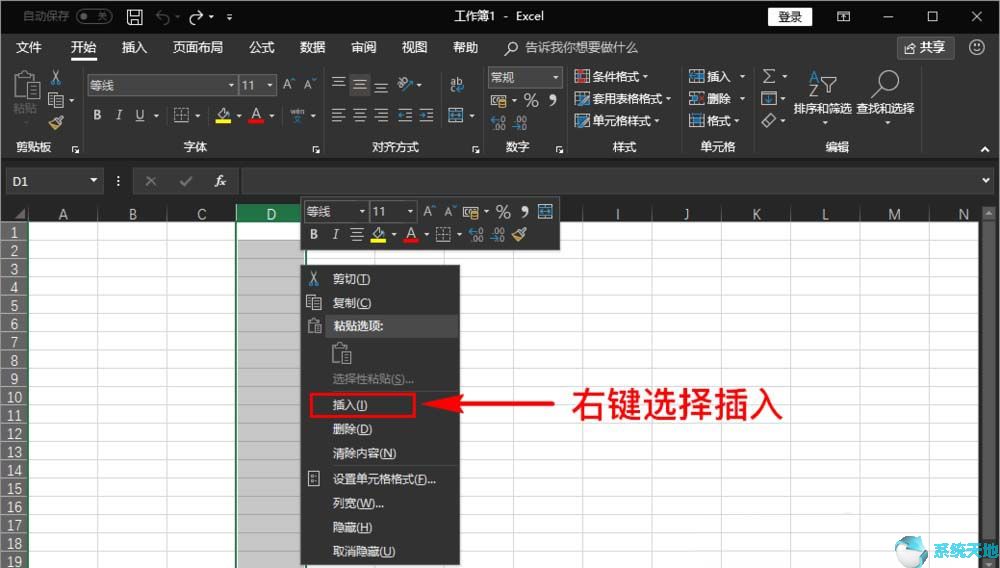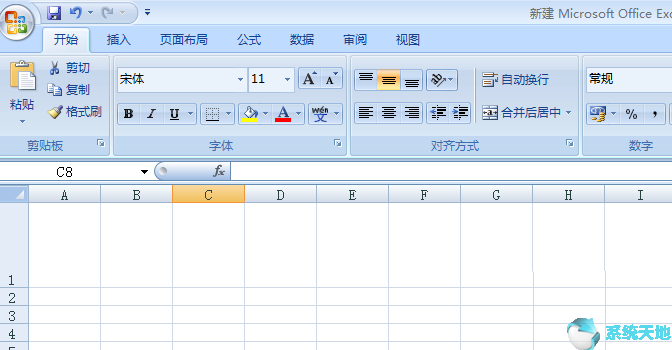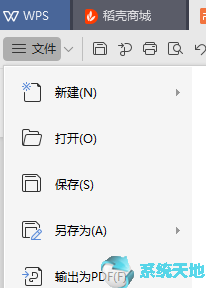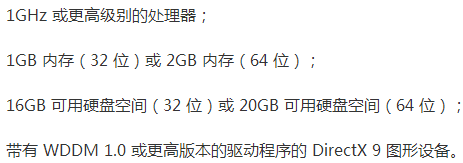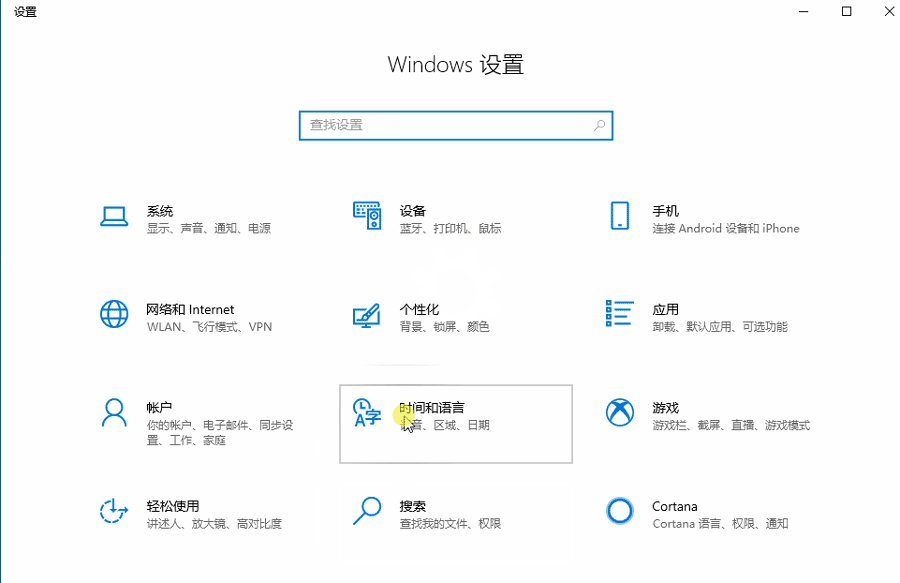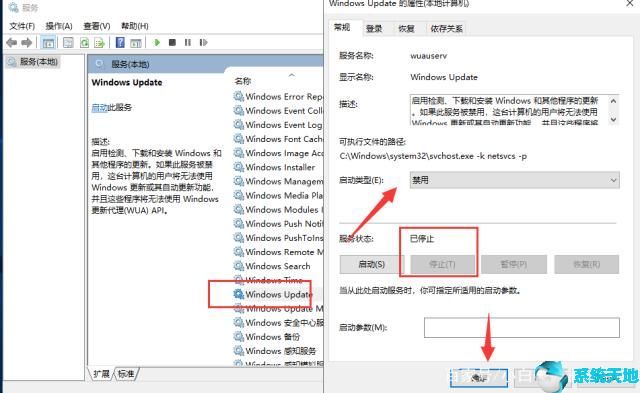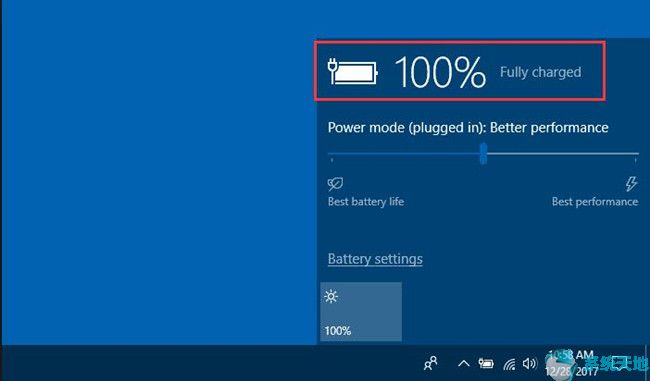
作为问题之一,Windows 10 Pro 上的电池图标消失在用户中也很常见。很多人都在问:如何让电池图标重新出现在任务栏上?以下方法可以接听您的电话并帮助您修复任务栏中丢失的电池图标。
解决方案1:打开电源图标
当Windows 10 Pro中电源图标丢失时,通常有两种情况。一是人们没有打开任务栏上的电池图标。对于这些人,您可能想问自己如何在Windows 10 Pro 上显示电池百分比。另一种情况是用户不小心关闭了电源图标。因此,您需要确保Windows 10 Pro上的电池图标处于打开状态,以避免Win10 Pro出现“我的电池图标消失”问题。
1. 右键单击桌面,然后从列表中选择个性化。
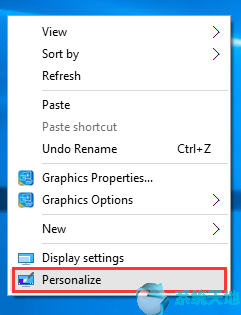
2. 在个性化中任务栏下的通知区域中,单击打开或关闭系统图标。
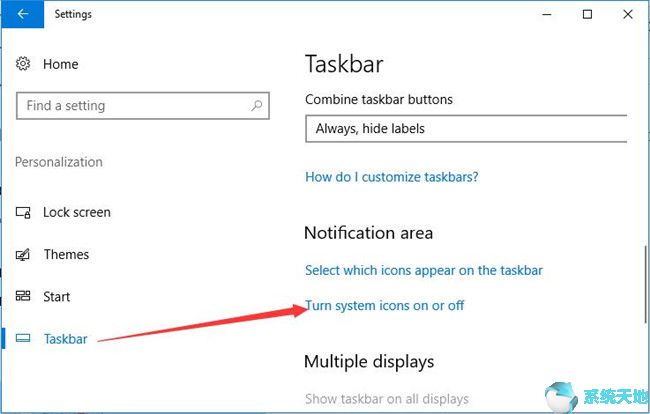
3. 找到电源图标并选择将其打开。
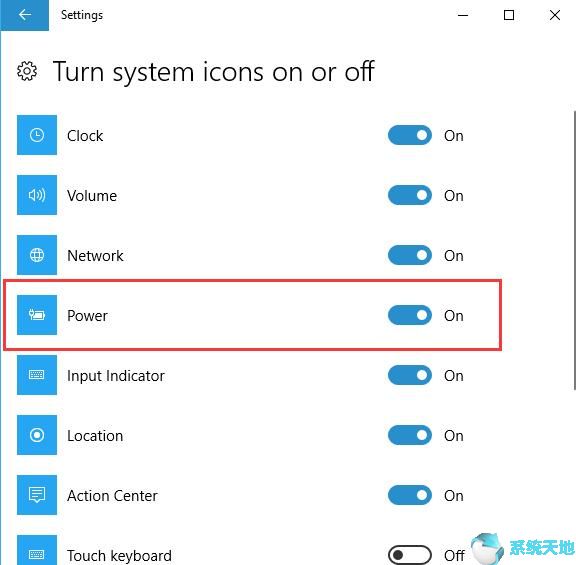
您应该知道,电源无法在没有电池的系统上运行。因此,如果您的计算机上没有电池,电池图标将显示为灰色。现在您可以修复Windows 10 中丢失的笔记本电脑电池图标了,因为您已经了解了如何在Windows 10 中的任务栏上添加电池图标。
解决方案2:更新Microsoft 交流适配器驱动程序
如果您尝试在Windows 10 任务栏上添加电源图标,但在Windows 10 中寻找丢失的电池,它仍然存在于您的计算机上。这种情况下,会在您不知情的情况下异常地显示Windows 10 Pro中的电源图标选项,因此建议您设置更新电池驱动程序。
1. 进入设备管理器。
2. 在设备管理器中,找到并展开电池。
3. 右键单击电池驱动程序以更新驱动程序。
提示:如果您的电池图标在Windows 10 上显示为灰色,您可以禁用该设备,然后启用它以查看其是否正常工作。
4. 单击自动搜索更新的驱动程序软件。
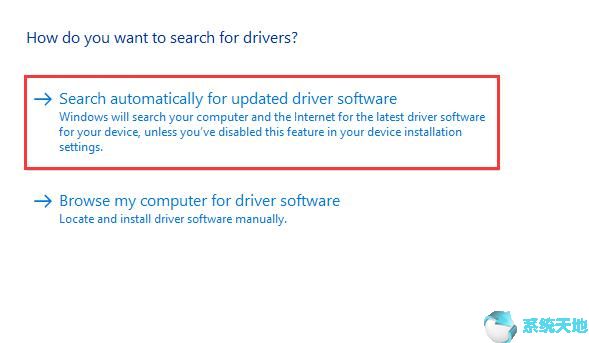
Win10 Pro设备管理器会自动为您安装最新的电池驱动程序,这可以很大程度上帮助您修复Win10 Pro中电池图标丢失的问题。但如果没有这样做,您还可以使用下载适用于Windows 10 Pro 的最新电池驱动程序。在电脑上运行Driver Booster 后,系统将提示您单击“立即扫描驱动程序”和“下载全部”按钮。
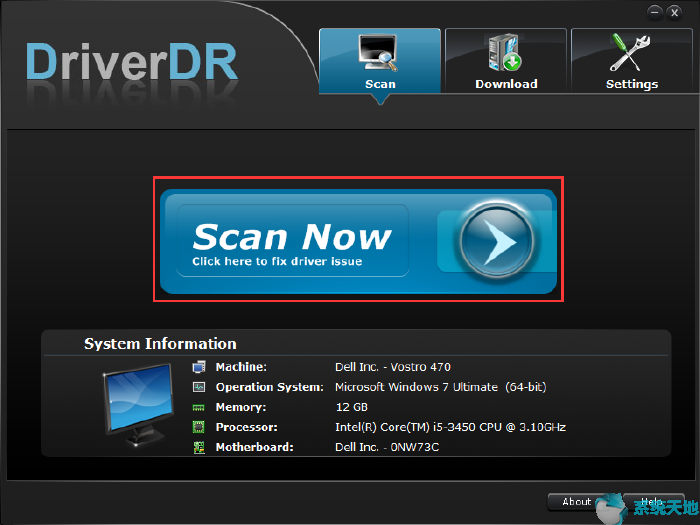
当Driver Booster 更新电池驱动程序时,Windows 10 Pro 中丢失的笔记本电脑电池图标也会消失。通过本文,要修复Windows 10 Pro中电池图标消失的问题,您可以尝试打开电源图标或更新电池驱动程序。